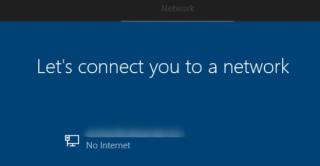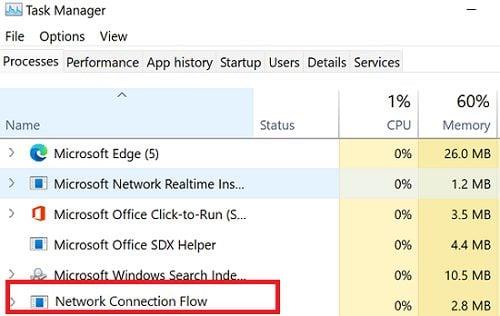Când încercați să instalați Windows pe computer , uneori este posibil să rămâneți blocat pe ecranul „ Hai să te conectăm la o rețea ”. Dacă există un buton Înapoi sau Omite pe ecran, faceți clic pe el și verificați dacă observați vreo modificare. Dacă nu se întâmplă nimic, reporniți computerul. Ei bine, dacă aparatul dvs. se blochează din nou pe același ecran, urmați pașii de mai jos pentru a rezolva problema.
Cum ocoliți „Hai să te conectăm la o rețea” în Windows?
Utilizați un hotspot mobil
Dacă computerul nu se poate conecta la o conexiune fără fir, utilizați în schimb un hotspot mobil . Partajarea datelor mobile ale telefonului vă poate ajuta să rezolvați problema. Doar asigurați-vă că deconectați toate celelalte dispozitive folosind aceeași conexiune. Computerul pe care încercați să instalați Windows ar trebui să fie singurul dispozitiv conectat la hotspot-ul telefonului dvs.
Utilizați un adaptor Ethernet
Utilizați o conexiune prin cablu dacă dispozitivul încă nu se va conecta la o conexiune wireless sau hotspot. Dacă laptopul nu are un port Ethernet, utilizați un adaptor USB la Ethernet. Apoi, utilizați un cablu pentru a vă conecta mașina la router. Încercați să instalați sau să activați din nou Windows.
Opriți procesul de flux de conexiune la rețea
- Deconectați toate perifericele conectate la computer.
- Apoi, conectați o tastatură la unul dintre porturile USB.
- Notă : Folosiți un adaptor USB-C la USB dacă computerul nu acceptă conexiuni USB.
- Apoi, apăsați Shift și F10 pentru a lansa Command Prompt.
- Tastați taskmgr și apăsați Enter.
- Faceți clic pe fila Procese .
- Localizați procesul de flux de conexiune la rețea .
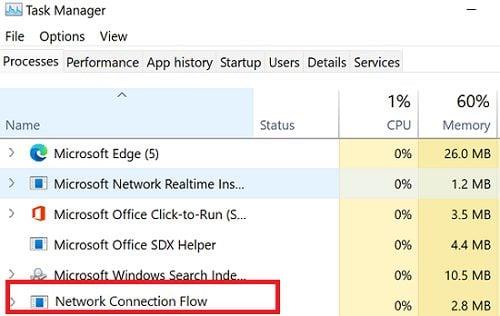
- Faceți clic dreapta pe el și selectați Terminați sarcina .
- Promptul „Hai să te conectăm la o rețea” ar trebui să dispară.
- Creați un nou cont local când vi se solicită.
Concluzie
Dacă computerul s-a blocat pe ecranul „Hai să te conectăm la o rețea”, verificați dacă vă puteți conecta la un hotspot mobil. Alternativ, utilizați o conexiune prin cablu. Utilizați un adaptor USB-C la Ethernet dacă laptopul dvs. nu are un port Ethernet. Dacă problema persistă, opriți forțat procesul de flux de conexiune la rețea.
Ai rezolvat problema și ai conectat computerul la internet? Ce soluție a funcționat pentru tine? Comentează mai jos.